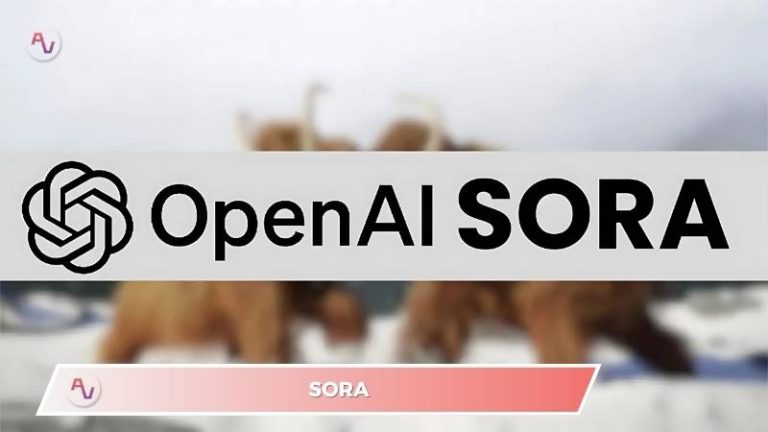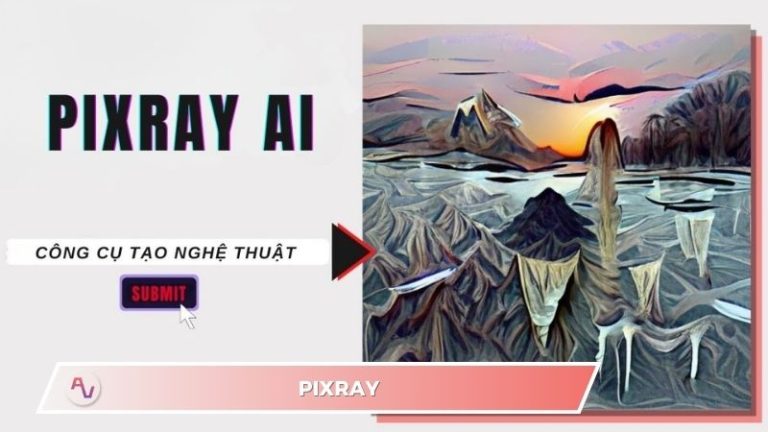Top 5 công cụ AI tạo icon đẹp miễn phí và hướng dẫn đơn giản
Trong thời đại công nghệ phát triển mạnh mẽ, việc thiết kế icon đẹp không còn là “đặc quyền” của các chuyên gia đồ họa. Với sự trợ giúp của trí tuệ nhân tạo (AI), bất kỳ ai cũng có thể sử dụng công cụ AI tạo icon đẹp chỉ với vài bước đơn giản. Bài viết này Công Nghệ AI VN sẽ hướng dẫn bạn cách tận dụng các công cụ AI để tạo ra những biểu tượng sáng tạo, từ việc lên ý tưởng, chọn phong cách cho đến những mẹo nhỏ để đạt được kết quả như mong muốn.
Top 5 công cụ AI tạo icon phổ biến hiện nay
Dưới đây là danh sách các công cụ AI tạo icon phổ biến hiện nay, kèm theo phần mô tả ngắn gọn, gần gũi – không quá “công nghiệp”, đúng như bạn thích:
Iconify AI
Một trong những công cụ nổi bật và dễ dùng nhất hiện nay. Bạn chỉ cần gõ vài chữ mô tả bằng tiếng Anh, ví dụ: “cat in cartoon style”, là hệ thống sẽ tạo ra icon đúng kiểu bạn muốn. Giao diện gọn gàng, dùng thử miễn phí – rất hợp với người mới.
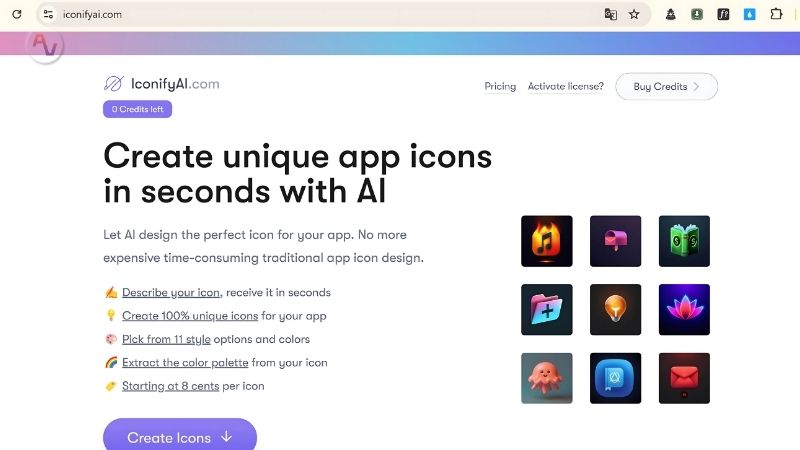
Fotor AI Icon Generator
Fotor vốn nổi tiếng với chỉnh sửa ảnh, nhưng giờ còn có luôn tính năng tạo icon bằng AI. Bạn nhập ý tưởng, chọn phong cách (phẳng, 3D, hoạt hình…) là có ngay icon siêu đẹp. Điểm cộng khi sử dụng công cụ AI tạo Icon đẹp ở phần mềm này là bạn có thể chỉnh sửa ngay trong Fotor luôn nếu muốn “tút tát” thêm.
Canva (AI Magic Design)
Canva thì quá quen rồi, nhưng ít ai biết họ cũng đang tích hợp AI vào công cụ thiết kế, bao gồm cả tạo icon. Bạn có thể tìm icon có sẵn, hoặc kết hợp AI để gợi ý thêm icon theo chủ đề. Giao diện thân thiện, ai cũng dùng được.
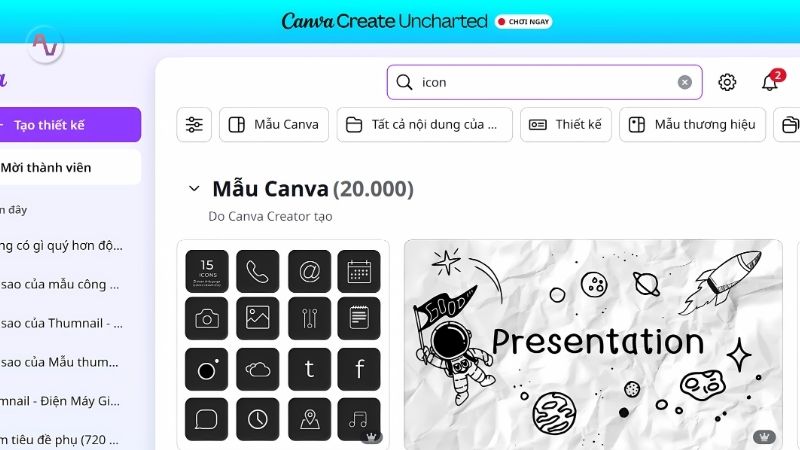
IconScout – AI Icon Generator
Một lựa chọn khác dành cho dân thiết kế. IconScout hỗ trợ tạo icon bằng AI và có cả thư viện icon khổng lồ, rất tiện khi bạn cần tìm nhiều kiểu dáng khác nhau cho cùng một ý tưởng.
Designify
Đây là công cụ nhẹ nhàng, đơn giản – thích hợp nếu bạn chỉ cần vài icon cho nhanh, không cầu kỳ chỉnh sửa. Giao diện dễ nhìn, dùng được trên trình duyệt điện thoại luôn.
Hướng dẫn cách sử dụng công cụ AI tạo icon đẹp (ví dụ: Icon Kitchen)
Bạn không cần biết thiết kế, không cần phần mềm phức tạp, và càng không cần mất hàng giờ đồng hồ để tạo ra một icon chuẩn chỉnh. Với công cụ Icon Kitchen, mọi thứ trở nên đơn giản hơn bao giờ hết – nhanh, đẹp và hoàn toàn miễn phí.
Bước 1: Truy cập trang web Icon Kitchen
Truy cập vào địa chỉ: https://icon.kitchen
Giao diện rất trực quan, không cần đăng nhập hay đăng ký tài khoản.
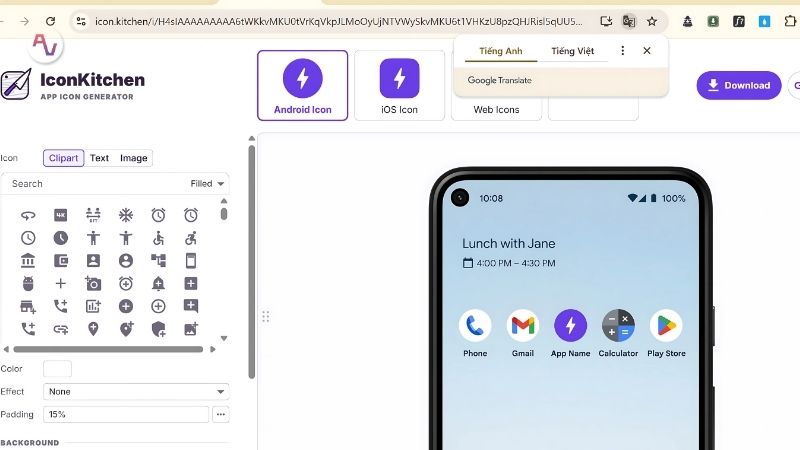
Bước 2: Tải ảnh hoặc nhập từ khóa để tạo biểu tượng
Tải lên hình ảnh gốc (logo hoặc biểu tượng bạn muốn dùng làm icon), hoặc tạo icon từ text – điền từ hoặc chữ cái bạn muốn (ví dụ: “A”, “Food”, “AI”).
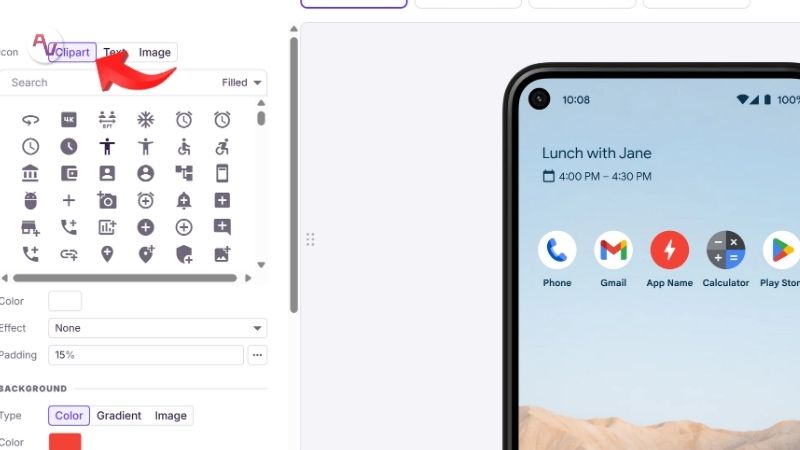
Bước 3: Tùy chỉnh kiểu dáng và sử dụng công cụ AI tạo Icon đẹp
Icon Kitchen cho phép bạn tùy chỉnh:
- Màu nền
- Màu chữ/biểu tượng
- Góc bo tròn
- Font chữ
- Padding (khoảng cách lề)
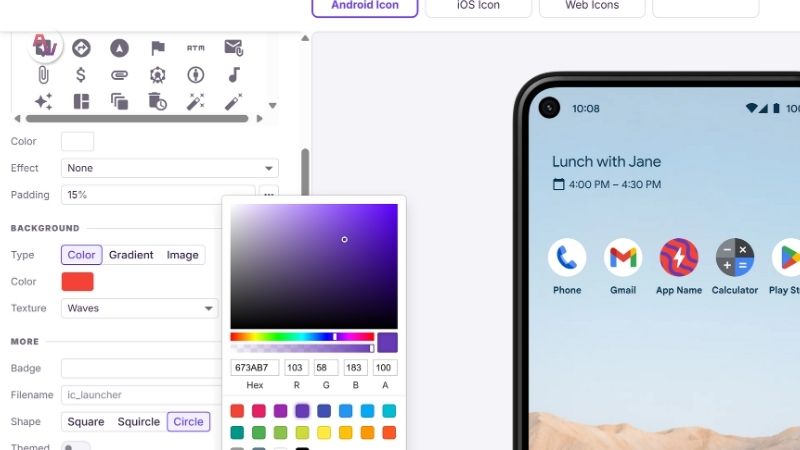
Bước 4: Tải về icon theo định dạng bạn cần
Sau khi đã hoàn thành việc sử dụng công cụ AI tạo Icon đẹp khiến bạn hài lòng, bạn có thể chọn:
- Tải xuống các bộ icon theo chuẩn Android, iOS, favicon web, hoặc xuất file SVG, PNG.
Một số mẹo và lưu ý khi sử dụng công cụ AI tạo icon
Dù công cụ AI tạo icon ngày càng thông minh và dễ sử dụng, nhưng để có được kết quả đúng ý, đẹp mắt và phù hợp với mục đích sử dụng, bạn vẫn nên lưu ý một vài điểm sau:
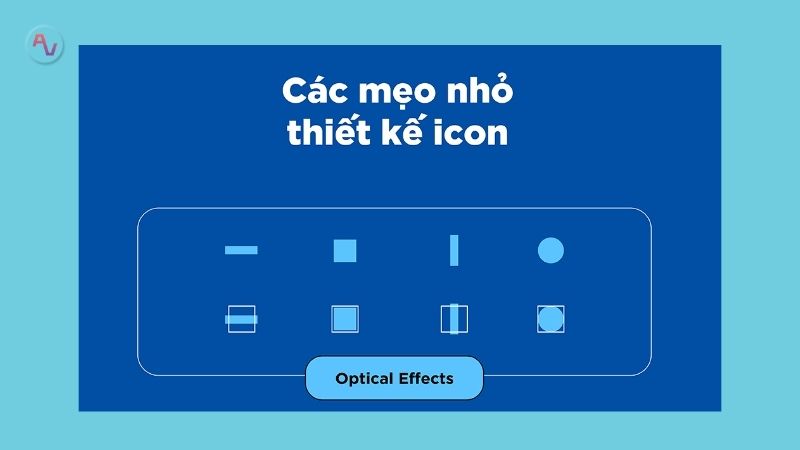
Mô tả càng cụ thể, kết quả càng chính xác
Thay vì chỉ gõ “dog icon”, hãy mô tả rõ hơn như: “a small brown dog, cartoon style, sitting”. AI sẽ hiểu rõ bạn đang muốn gì và tạo ra biểu tượng sát với mong muốn nhất.
Ưu tiên dùng tiếng Anh
Hầu hết các công cụ AI hiện nay hoạt động tốt hơn với mô tả bằng tiếng Anh. Nếu bạn không rành, có thể dùng Google Dịch – chỉ cần dịch từ đơn giản là đủ để AI hiểu đúng
Chọn phong cách phù hợp với mục đích sử dụng
Ví dụ:
- Nếu dùng icon cho website hoặc app: chọn Flat, Line art hoặc Minimal
- Nếu dùng cho poster, bài thuyết trình: có thể thử 3D hoặc Cartoon để tạo điểm nhấn
Việc chọn đúng phong cách giúp thiết kế tổng thể hài hòa và chuyên nghiệp hơn.
Kiểm tra bản quyền trước khi sử dụng công cụ AI tạo Icon đẹp
Một số công cụ cho phép dùng miễn phí nhưng giới hạn trong mục đích cá nhân. Nếu bạn định dùng icon trong sản phẩm bán ra, hãy đọc kỹ điều khoản hoặc chọn công cụ có hỗ trợ bản quyền thương mại rõ ràng.
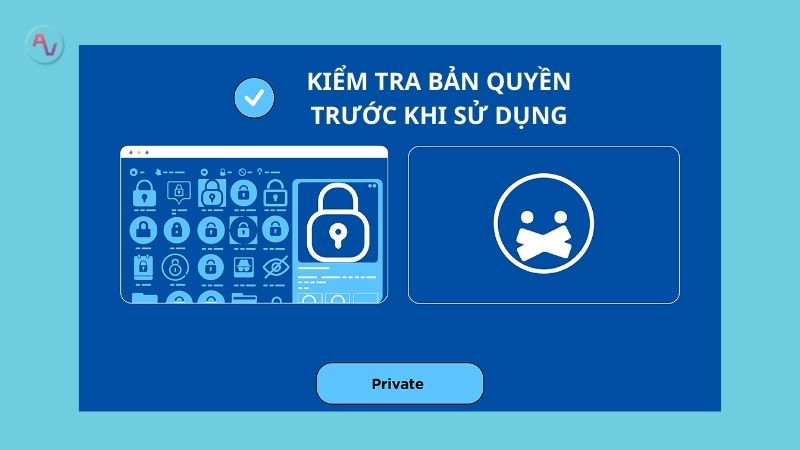
Kết hợp AI và chỉnh sửa tay nếu cần
Đôi khi icon do AI tạo ra chưa hoàn hảo 100%, bạn có thể tải về dưới dạng SVG rồi dùng phần mềm như Figma hoặc Illustrator để chỉnh sửa thêm một chút. Vừa nhanh, vừa chủ động hơn.
Lưu lại mô tả hoặc kết quả ưng ý
Vì một số công cụ không lưu lịch sử nếu bạn không đăng ký tài khoản, nên khi tạo được icon đẹp, hãy lưu lại mô tả hoặc tải về luôn để tránh phải tạo lại từ đầu.
Chỉ cần nắm vài mẹo nhỏ như vậy thôi là bạn đã có thể khai thác tối đa sức mạnh của AI trong việc tạo icon rồi đó. Vừa nhanh, vừa tiện, lại tiết kiệm chi phí đáng kể!
Hy vọng rằng với những hướng dẫn trong bài viết này, bạn đã khám phá được cách sử dụng công cụ AI tạo icon đẹp, dễ dàng và miễn phí – một giải pháp không thể thiếu cho những ai muốn thiết kế icon độc đáo mà không tốn nhiều thời gian hay chi phí. Dù là người mới hay đã có kinh nghiệm, công cụ này sẽ mở ra một thế giới sáng tạo vô hạn. Hãy tiếp tục đồng hành cùng Công Nghệ AI VN để khám phá thêm những công cụ AI mới lạ và thú vị, giúp bạn nâng tầm khả năng sáng tạo và công việc thiết kế!